Deși poate fi puțin prea scump pentru unii, nu se poate nega că Apple Studio Display este o piesă incredibilă de tehnologie. Nu numai că are o rezoluție adevărată de 5K, dar este și unul dintre cele mai elegante monitoare externe pe care le puteți găsi.
Lectură aferentă
- Ecranul Apple Studio este grozav, dar nu perfect
- Comparând afișajul studio cu alte afișaje Mac de top
- Tot ce trebuie să știți despre Apple Studio Display
- Cum să utilizați Apple Studio Display cu un computer Windows
- Cum să curățați afișajul Apple Studio
Studio Display este, de asemenea, unul dintre puținele bun monitoare care dispun de o cameră web încorporată împreună cu difuzoare încorporate. Este foarte clar un pic de inspirație luat de la Pro Display XDR, care a apărut acum câțiva ani și este ceva mai scump decât Studio Display.
Cuprins
-
Cum să vă reparați afișajul de studio
- Contactați asistența Apple
- Costuri de reparație a ecranului Apple Studio
- Puteți schimba suportul de afișare de studio?
Cum să vă reparați afișajul de studio

Dar o întrebare pe care ați putea ajunge să o aveți este cum să vă remediați Afișajul Studio. Aceasta este o întrebare frecventă ori de câte ori cineva cumpără un monitor nou, deoarece nu este exact la fel cu a repara ecranul pe un iPhone, iPad sau chiar pe un MacBook.
Datorită faptului că acesta este produs și vândut de Apple, repararea Afișajului Studio este mult diferită de alte monitoare sau afișaje externe. În cazul în care se întâmplă ceva cu cea mai recentă investiție, ce trebuie să faceți?
Contactați asistența Apple
Primul pas pe care va trebui să-l faceți este să contactați asistența Apple. Echipa de asistență Apple vă va ghida prin întregul proces și puteți chiar să contactați prin iMessage pe iPhone, spre deosebire de a vă baza pe chatul din browser. Dar înainte de a continua, vă recomandăm să găsiți și să notați numărul de serie pentru afișajul dvs. de studio.
Există, de fapt, două moduri de a găsi numărul de serie al Studio Display și, atâta timp cât ecranul în sine nu este rupt, iată prima metodă:
- Cu Mac-ul conectat, faceți clic pe Pictograma Apple în colțul din stânga sus al barei de meniu.
- Din meniul drop-down, selectați Despre acest Mac.
- Clic Raport de sistem.
- Clic Grafică / Afișări.
De acolo, numărul dvs. de serie ar trebui să fie vizibil, permițându-vă să îl copiați într-o notă sau să îl notați manual.
Deoarece acesta este un monitor, la urma urmei, Apple a pus și numărul de serie pentru Studio Display pe dispozitivul. Pentru cei care au un Studio Display cu un suport, veți găsi numărul de serie în partea de jos a standului.
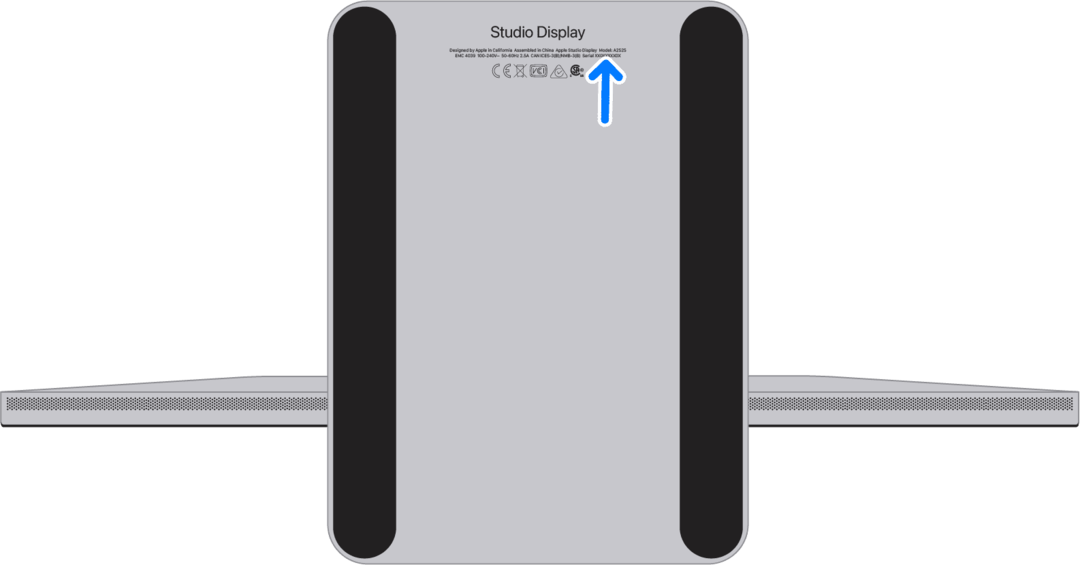
Apple recomandă să țineți ecranul lateral și să așezați ușor ecranul „cu fața în jos pe un prosop sau o cârpă moale și curată”. Acest lucru este astfel încât să nu provocați accidental nicio daune la Studio Display în cazul în care încercați doar să găsiți numărul de serie. Cei care au un Studio Display cu o montură VESA vor găsi numărul de serie în partea de jos a adaptorului de montare VESA care este atașat la monitor.
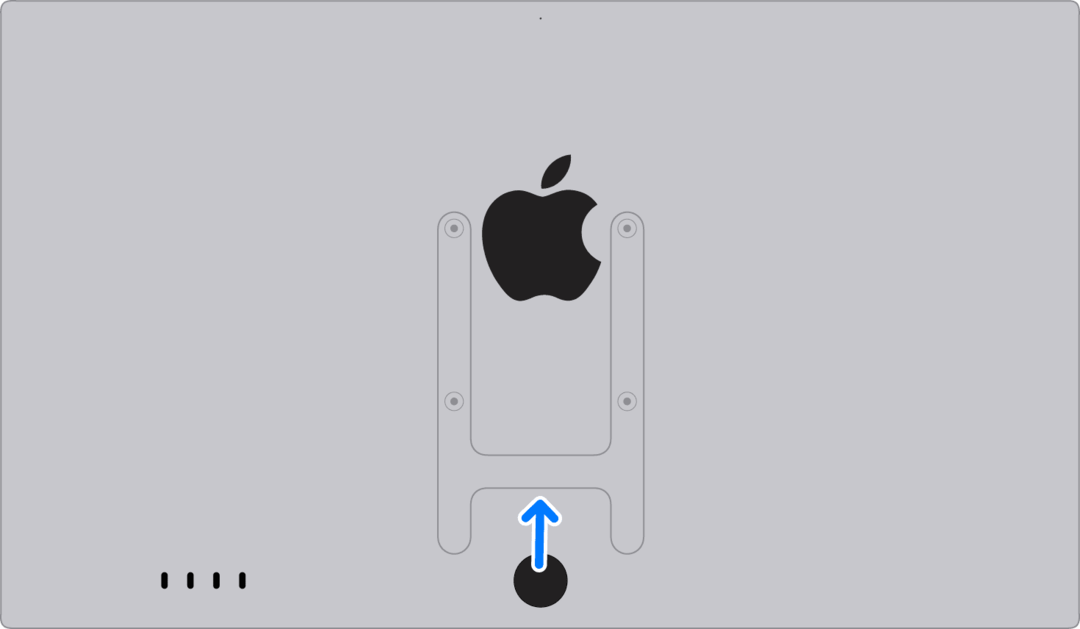
Înarmat cu aceste informații, veți putea furniza numărul de serie reprezentantului de asistență Apple pentru a configura o reparație sau o înlocuire.
Costuri de reparație a ecranului Apple Studio
În afară de a ști dacă vă puteți repara cu adevărat Afișajul Studio, probabil că vă întrebați cât de mult vă va costa. În mod surprinzător, costul pentru a vă repara Studio Display este mult mai ieftin decât v-ați aștepta.
Cu condiția să plătiți taxa de 149 USD pentru AppleCare+, costul reparațiilor este următorul:
- Doar ecran sau carcasă externă (cu AppleCare+): 99 USD
- Alte daune (cu AppleCare+): 299 USD
Din păcate, Apple nu oferă nicio indicație cu privire la costul reparațiilor dacă trebuie să reparați Afișajul Studio și nu aveți AppleCare+. În schimb, va trebui să vorbiți cu un reprezentant de asistență Apple sau să stabiliți o întâlnire la Apple Store local.
Puteți schimba suportul de afișare de studio?
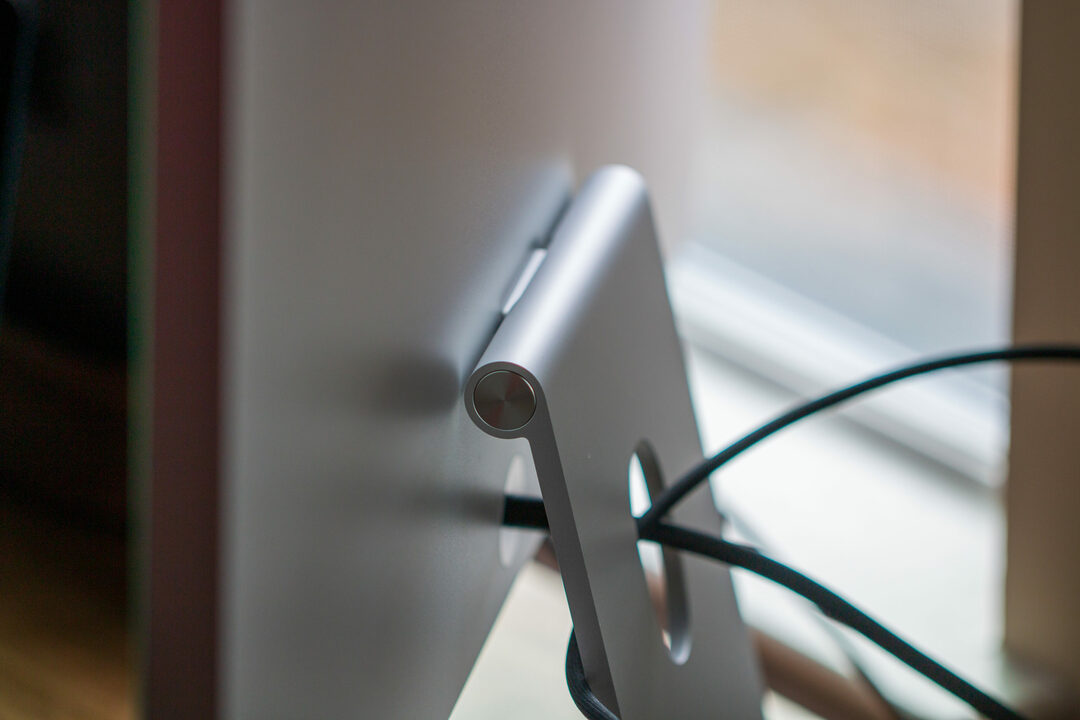
Apple Studio Display este unul dintre cele mai interesante produse disponibile în gama vastă a Apple. Monitorul este disponibil în trei configurații principale diferite, constând din următoarele:
- Adaptor de montare VESA
- Înclinare reglabilă
- Reglabil pe înălțime și înclinare
Dar ce se întâmplă dacă achiziționați monitorul cu înclinare reglabilă din cauza disponibilității și doriți să îl schimbați cu o montură VESA? Din păcate, nu puteți face acest lucru singur, dar puteți face o programare la Apple Store local și ei o pot schimba pentru dvs.
După cum am găsit pe subreddit r/Mac, acesta nu este ceva ce poate fi făcut doar gratuit. Costul trecerii la un adaptor de montare VESA este de 119 USD plus taxe, în timp ce trecerea la suportul reglabil pe înălțime este de 519 USD plus taxe.
Motivul pentru acest cost suplimentar pare să fie din cauza procesului de reparație, deoarece Apple trebuie să demonteze și apoi să reasamblați ecranul. Nu suntem exact siguri de ce Apple ar face acest lucru un proces atât de dureros, mai ales când există o disponibilitate limitată a Studio Display.
S-ar putea să fiți mai bine servit doar folosind câteva cărți sau obțineți ceva de genul unui suport pentru monitor dacă trebuie să reglați înălțimea Afișajului dvs. de studio. Poate că prețul va scădea în viitorul apropiat, dar nu am paria pe el.
Andrew este un scriitor independent, bazat pe Coasta de Est a SUA.
El a scris pentru o varietate de site-uri de-a lungul anilor, inclusiv iMore, Android Central, Phandroid și câteva altele. Acum, își petrece zilele lucrând pentru o companie HVAC, în timp ce noaptea lucrează la lumina lunii ca scriitor independent.